LFCA Belajar Perintah Pengurusan Fail Asas di Linux - Bahagian 2

- 4274
- 912
- Clarence Tromp
Artikel ini adalah bahagian 2 siri LFCA, di sini, kami akan menerangkan mengenai sistem fail Linux dan meliputi arahan pengurusan fail asas, yang diperlukan untuk peperiksaan pensijilan LFCA.
Semasa anda memulakan di Linux, anda akan menghabiskan banyak masa berinteraksi dengan fail dan direktori. Direktori juga dikenali sebagai folder, dan mereka dianjurkan dalam struktur hierarki.
Dalam sistem operasi Linux, setiap entiti dianggap sebagai fail. Malah, terdapat pernyataan popular di kalangan Linux yang berlaku: 'Segala -galanya adalah fail di Linux'. Ini hanya oversimplification dan dalam erti kata sebenar, kebanyakan fail di Linux adalah fail khas yang merangkumi pautan simbolik, fail blok, dan sebagainya.
Gambaran Keseluruhan Sistem Fail Linux
Mari luangkan masa dan mempunyai gambaran keseluruhan jenis fail utama:
1. Fail biasa
Ini adalah jenis fail yang paling biasa. Fail biasa mengandungi teks yang boleh dibaca manusia, arahan program, dan aksara ASCII.
Contoh fail biasa termasuk:
- Fail teks mudah, fail pdf
- Fail multimedia seperti imej, muzik, dan fail video
- Fail binari
- Fail zip atau termampat
Dan banyak lagi.
2. Fail khas
Ini adalah fail yang mewakili peranti fizikal seperti jumlah yang dipasang, pencetak, pemacu CD, dan mana -mana I/O) peranti input dan output.
3. Direktori
A direktori adalah jenis fail khas yang menyimpan fail biasa dan khas dalam urutan hierarki bermula dari akar ( /) direktori. Direktori adalah bersamaan dengan folder dalam sistem operasi Windows. Direktori dibuat menggunakan mkdir perintah, pendek untuk membuat direktori, seperti yang akan kita lihat kemudian dalam tutorial ini.
Struktur hierarki Linux bermula dari direktori akar dan cawangan ke direktori lain seperti yang ditunjukkan:
 Struktur direktori Linux
Struktur direktori Linux Mari fahami setiap direktori dan penggunaannya.
- The /root Direktori adalah direktori rumah untuk pengguna root.
- The /Dev Direktori mengandungi fail peranti seperti /dev/sda.
- Fail boot statik terletak di /boot direktori.
- Aplikasi dan utiliti pengguna terdapat di /usr direktori.
- The /var Direktori mengandungi fail log pelbagai aplikasi sistem.
- Semua fail konfigurasi sistem disimpan di /dan lain-lain direktori.
- The /rumah Direktori adalah tempat folder pengguna berada. Ini termasuk desktop, dokumen, muat turun, muzik, awam, dan video.
- Untuk pakej aplikasi tambahan, periksa mereka di /Memilih direktori.
- The /media Direktori menyimpan fail untuk peranti boleh tanggal seperti pemacu USB.
- The /mnt Direktori mengandungi subdirektori yang bertindak sebagai titik gunung sementara untuk peranti pemasangan seperti CD-ROM.
- The /Proc Direktori adalah sistem fail maya yang memegang maklumat mengenai proses yang sedang berjalan. Ini adalah sistem fail yang aneh yang dibuat pada boot sistem dan dimusnahkan apabila dimatikan.
- The /bin Direktori mengandungi fail binari arahan pengguna.
- The /lib Direktori Kedai Direktoran Imej Perpustakaan dan Modul Kernel.
Perintah Pengurusan Fail Linux
Anda akan menghabiskan banyak masa berinteraksi dengan terminal di mana anda akan menjalankan arahan. Melaksanakan arahan adalah cara yang paling disukai untuk berinteraksi dengan sistem linux kerana ia memberi anda kawalan penuh ke atas sistem berbanding menggunakan elemen paparan grafik.
Untuk pelajaran ini, dan pelajaran yang akan datang, kami akan menjalankan arahan di terminal. Kami menggunakan Ubuntu OS Dan untuk melancarkan terminal, gunakan pintasan papan kekunci Ctrl + alt + t.
Mari kita hubungi arahan pengurusan fail asas yang akan membantu anda membuat dan menguruskan fail anda pada sistem anda.
1. Perintah PWD
PWD, Pendek untuk direktori kerja cetak, adalah arahan yang mencetak direktori kerja semasa dalam urutan hierarki, bermula dengan direktori akar teratas ( /).
Untuk memeriksa direktori kerja semasa anda, cuma jelaskan PWD arahan seperti yang ditunjukkan.
$ pwd
Output menunjukkan bahawa kita berada di direktori rumah kita, jalan mutlak atau penuh /rumah/tecmint.
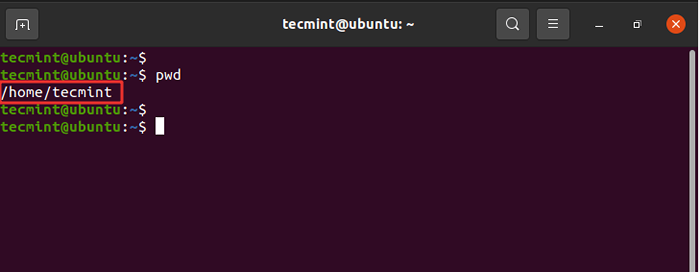 Cetak direktori kerja semasa
Cetak direktori kerja semasa 2. Perintah CD
Untuk menukar atau menavigasi direktori, gunakan arahan CD yang pendek untuk direktori perubahan.
Misalnya, untuk menavigasi ke /var/log Laluan fail, jalankan arahan:
$ cd /var /log
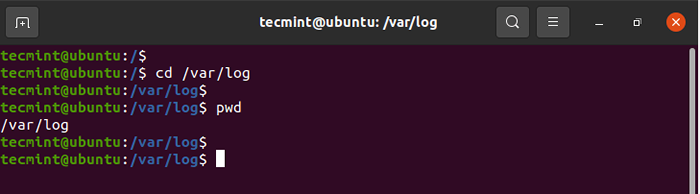 Navigasi direktori di linux
Navigasi direktori di linux Untuk pergi ke direktori, tambah dua titik atau tempoh pada akhirnya.
$ cd ..
Untuk kembali ke direktori rumah jalankan arahan CD tanpa sebarang hujah.
$ cd
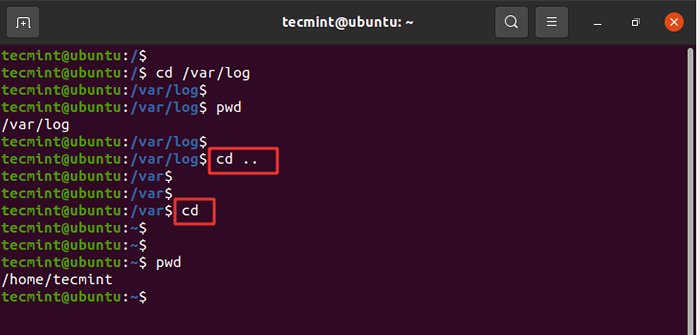 contoh arahan CD
contoh arahan CD CATATAN: Untuk menavigasi ke subdirektori atau direktori dalam direktori semasa anda, jangan gunakan slash ke hadapan ( /) Cukup taipkan nama direktori.
Sebagai contoh, untuk menavigasi ke dalam direktori muat turun, jalankan:
$ cd muat turun
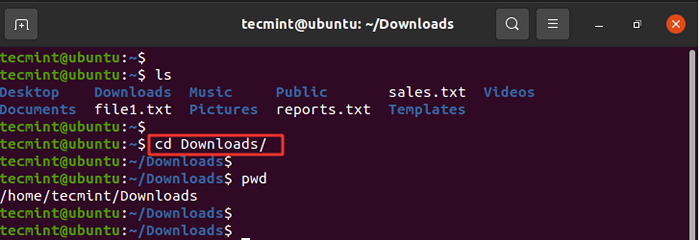 Navigasi ke Direktori Muat Turun
Navigasi ke Direktori Muat Turun 3. Perintah ls
Perintah LS adalah arahan yang digunakan untuk menyenaraikan fail atau folder sedia ada dalam direktori. Sebagai contoh, untuk menyenaraikan semua kandungan di direktori rumah, kami akan menjalankan arahan.
$ ls
Dari output, kita dapat melihat bahawa kita mempunyai dua fail teks dan lapan folder yang biasanya dicipta secara lalai setelah memasang dan masuk ke sistem.
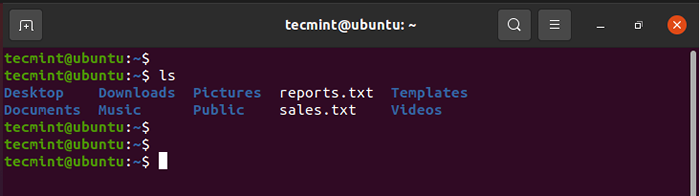 Senaraikan fail di Linux
Senaraikan fail di Linux Untuk menyenaraikan lebih banyak maklumat tambahan -LH bendera seperti yang ditunjukkan. The -L Pilihan bermaksud penyenaraian panjang dan mencetak maklumat tambahan seperti kebenaran fail, pengguna, kumpulan, saiz fail, dan tarikh penciptaan. The -h Bendera mencetak fail atau saiz direktori dalam format yang boleh dibaca manusia.
$ ls -lh
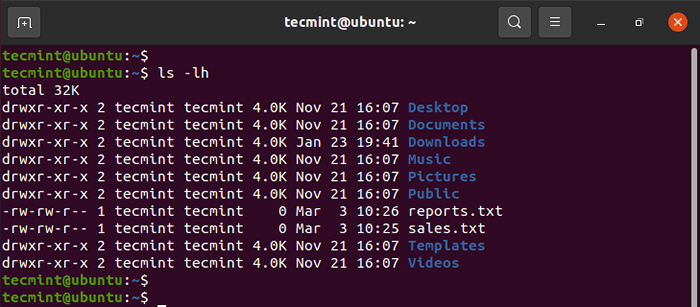 Fail senarai panjang di linux
Fail senarai panjang di linux Untuk menyenaraikan fail tersembunyi, tambah -a bendera.
$ ls -la
Ini memaparkan fail tersembunyi yang bermula dengan tanda tempoh (.) seperti yang ditunjukkan.
.SSH .konfigurasi .tempatan
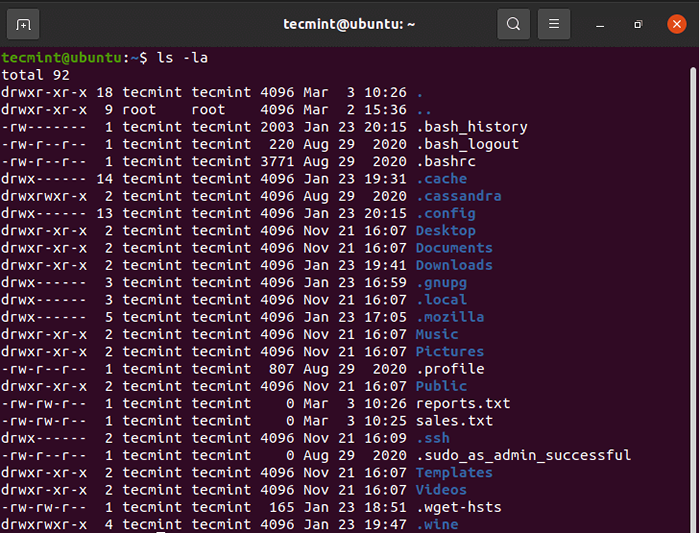 Senaraikan fail tersembunyi di Linux
Senaraikan fail tersembunyi di Linux 4. Perintah sentuh
Perintah sentuh digunakan untuk membuat fail mudah pada sistem linux. Untuk membuat fail, gunakan sintaks:
$ sentuh nama fail
Contohnya, untuk membuat a Fail1.txt fail, jalankan arahan:
$ sentuh fail1.txt
Untuk mengesahkan penciptaan fail, memohon Perintah ls.
$ ls
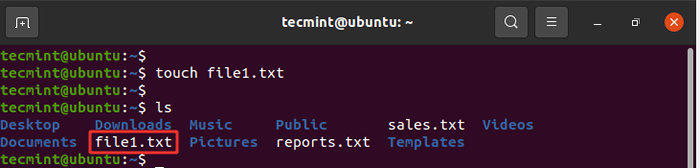 Buat fail kosong di linux
Buat fail kosong di linux 5. perintah kucing
Untuk melihat kandungan fail, gunakan perintah kucing seperti berikut:
$ CAT FileName
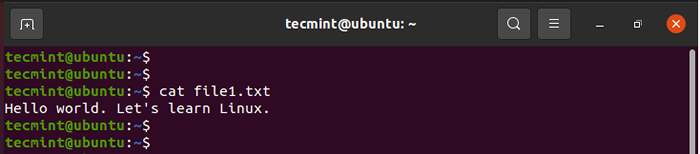 Lihat kandungan fail
Lihat kandungan fail 6. Perintah MV
The Perintah MV adalah perintah yang serba boleh. Bergantung pada bagaimana ia digunakan, ia dapat menamakan semula fail atau memindahkannya dari satu lokasi ke lokasi yang lain.
Untuk memindahkan fail, gunakan sintaks di bawah:
$ mv nama fail/laluan/ke/destinasi/
Sebagai contoh, untuk memindahkan fail dari direktori semasa ke direktori awam/DOCS, jalankan arahan:
$ mv file1.TXT Awam/Dokumen
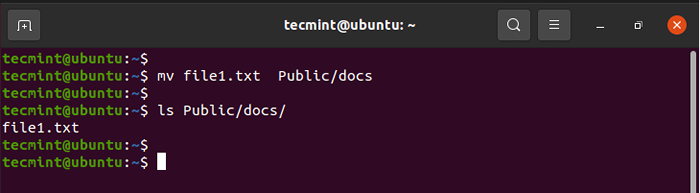 Gerakkan fail di linux
Gerakkan fail di linux Sebagai alternatif, anda boleh memindahkan fail dari lokasi yang berbeza ke direktori semasa anda menggunakan sintaks yang ditunjukkan. Perhatikan tanda tempoh pada akhir arahan. Ini membayangkan lokasi ini '.
$ mv/path/to/file .
Kami sekarang akan melakukan sebaliknya. Kami akan menyalin fail dari laluan awam/dokumen ke direktori semasa seperti yang ditunjukkan.
$ mv awam/docs/file1.txt .
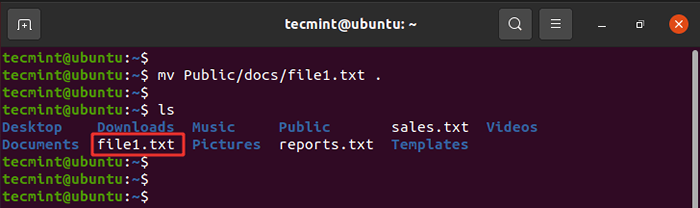 Pindahkan fail dari lokasi di Linux
Pindahkan fail dari lokasi di Linux Untuk menamakan semula fail, gunakan sintaks yang ditunjukkan. Perintah membuang nama fail asal dan memberikan hujah kedua sebagai nama fail baru.
$ mv filename1 filename2
Contohnya, untuk menamakan semula fail1.txt ke file2.TXT jalankan arahan:
$ mv file1.txt file2.txt
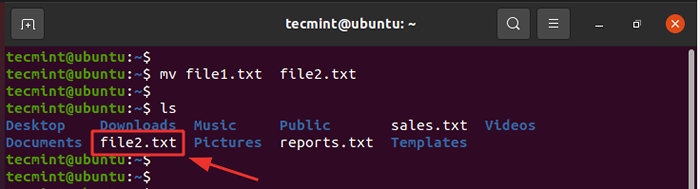 Namakan semula fail di Linux
Namakan semula fail di Linux Di samping itu, anda boleh memindahkan dan menamakan semula fail pada masa yang sama dengan menentukan folder destinasi dan nama fail yang berbeza.
Contohnya untuk bergerak Fail1.txt ke lokasi Awam/dokumen dan menamakannya File2.txt Jalankan arahan:
$ mv file1.TXT Awam/Dokumen/File2.txt
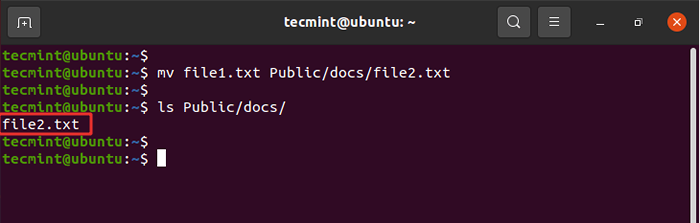 Pindahkan dan Namakan Nama Fail di Linux
Pindahkan dan Namakan Nama Fail di Linux 7. Perintah CP
Perintah CP, pendek untuk salinan, menyalin fail dari satu lokasi fail ke yang lain. Tidak seperti arahan langkah, cp Perintah mengekalkan fail asal di lokasi semasa dan membuat salinan pendua dalam direktori yang berbeza.
Sintaks untuk menyalin fail ditunjukkan di bawah.
$ cp /fail /laluan /destinasi /jalan
Contohnya, untuk menyalin fail Fail1.txt dari direktori semasa ke Awam/dokumen/ direktori, mengeluarkan arahan:
$ cp File1.txt awam/dokumen/
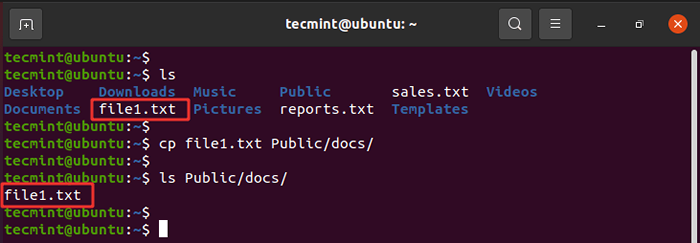 Salin fail di Linux
Salin fail di Linux Untuk menyalin direktori, gunakan -R Pilihan untuk menyalin direktori secara rekursif termasuk semua kandungannya. Kami telah membuat direktori lain yang dipanggil tutorial. Untuk menyalin direktori ini bersama kandungannya ke Awam/dokumen/ jalan, jalankan arahan:
$ cp -r tutorial awam/dokumen/
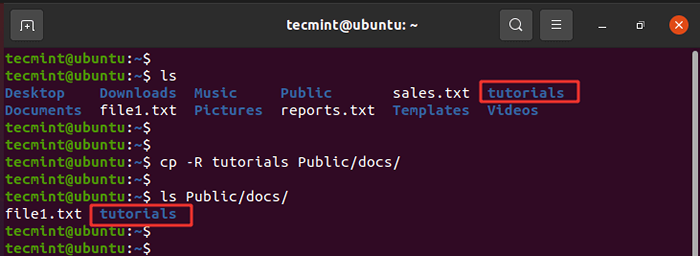 Salin direktori di linux
Salin direktori di linux 8. perintah mkdir
Anda mungkin tertanya -tanya bagaimana kami mencipta tutorial direktori. Nah, cukup mudah. Untuk membuat direktori baru gunakan mkdir ( buat direktori) perintah seperti berikut:
$ mkdir directory_name
Mari buat direktori lain yang dipanggil projek seperti yang ditunjukkan:
$ mkdir projek
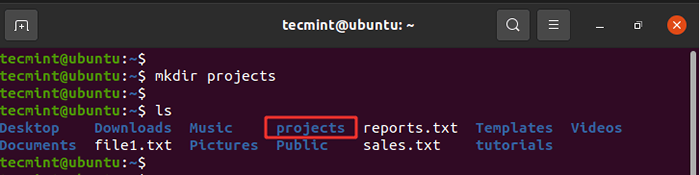 Buat direktori di linux
Buat direktori di linux Untuk membuat direktori dalam direktori lain gunakan -p bendera. Perintah di bawah mewujudkan direktori asas di dalam Linux direktori dalam direktori induk yang merupakan projek direktori.
$ mkdir -p projek/linux/asas
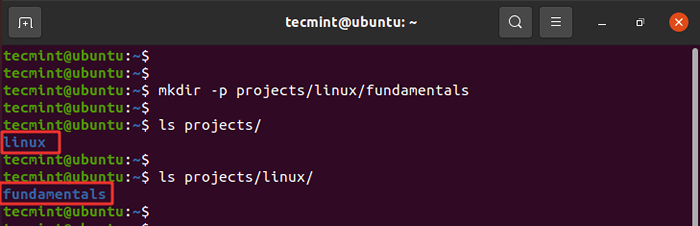 Buat direktori di linux
Buat direktori di linux 9. perintah rmdir
The rmdir Perintah memadamkan direktori kosong. Contohnya, untuk memadam atau membuang tutorial Direktori, jalankan arahan:
$ rmdir tutorial
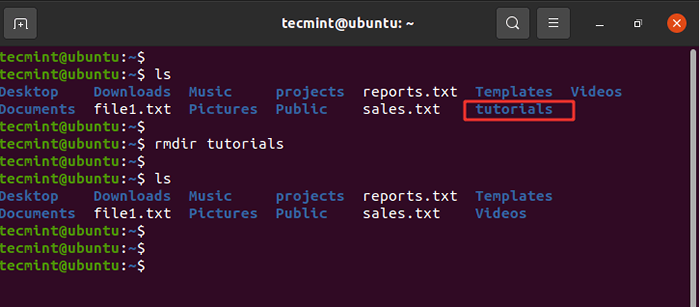 Padam direktori kosong di linux
Padam direktori kosong di linux Sekiranya anda cuba membuang direktori yang tidak kosong, anda akan mendapat mesej ralat seperti yang ditunjukkan.
$ rmdir projek
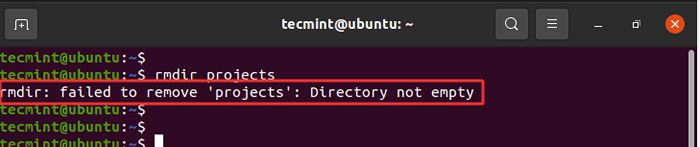 Padam direktori di linux
Padam direktori di linux 10. Perintah RM
The rm (Buang) Perintah digunakan untuk memadam fail. Sintaks agak mudah:
$ rm nama fail
Contohnya, untuk memadam Fail1.txt fail, jalankan arahan:
$ rm file1.txt
Di samping itu, anda boleh mengeluarkan atau memadam direktori secara rekursif menggunakan -R pilihan. Ini boleh menjadi direktori kosong atau tidak kosong.
$ rm -r directory_name
Contohnya, untuk memadam projek Direktori, jalankan arahan:
projek $ rm -r
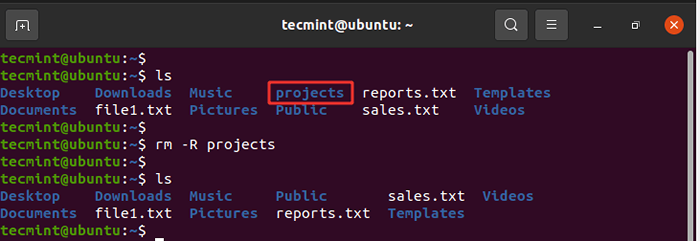 Padam direktori secara rekursif di linux
Padam direktori secara rekursif di linux 11. Cari dan cari arahan
Kadang -kadang, anda mungkin mahu mencari lokasi fail tertentu. Anda boleh dengan mudah melakukan ini menggunakan carian atau cari Perintah.
Perintah mencari mencari fail di lokasi tertentu dan mengambil dua argumen: laluan carian atau direktori dan fail yang akan dicari.
Sintaks seperti yang ditunjukkan
$ cari/jalan/ke/cari -nama fail fail
Contohnya, untuk mencari fail yang dipanggil Fail1.txt Di direktori rumah, jalankan:
$ cari /home /tecmint -name file1.txt
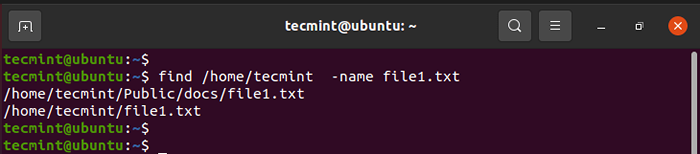 Cari fail di linux
Cari fail di linux The cari perintah, seperti cari perintah, memainkan peranan yang sama untuk mencari fail tetapi hanya memerlukan satu hujah seperti yang ditunjukkan.
$ cari nama fail
Sebagai contoh;
$ cari fail1.txt
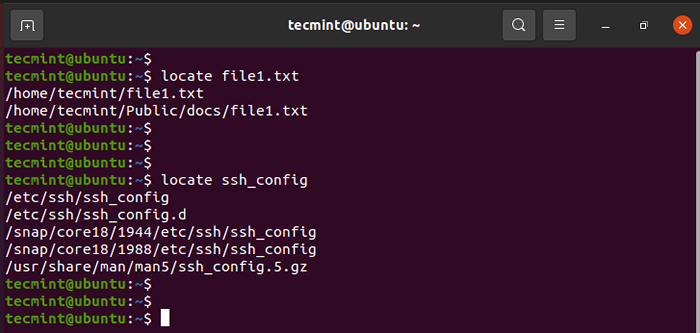 Cari fail di Linux
Cari fail di Linux The cari carian arahan menggunakan pangkalan data semua fail dan direktori yang mungkin dalam sistem.
CATATAN: The cari arahan jauh lebih cepat daripada cari perintah. Walau bagaimanapun cari Perintah lebih kuat dan berfungsi dalam situasi di mana cari tidak menghasilkan hasil yang diinginkan.
Itu sahaja! Dalam topik ini, kami telah merangkumi arahan pengurusan fail asas yang akan memberi anda pengetahuan dalam membuat dan menguruskan fail dan direktori dalam sistem Linux.
Menjadi Yayasan Linux Bersertifikat IT Associate (LFCA)- « Cara memasang alat tangkapan skrin flameshot di linux
- Cara yang berbeza untuk membaca fail dalam skrip bash menggunakan semasa gelung »

